آموزش بروز رسانی خودکار وردپرس
برای حفظ امنیت سایت وردپرس لازم است سایتمون رو آپدیت یا بروز رسانی کنیم جهت کسب اطلاعات بیشتر در این زمینه همراه رایانه کمک باشید.
در واقع بروز رسانی ها به منظور رفع باگ ها و حفره های نفوذی در هسته سایت می باشد به همین جهت بهتر است همیشه نسخه جدید وردپرس که منتشر می شود سایت خود را به روز رسانی کنیم تا هکر ها نتوانند سایتمون رو دچار مشکل کنند.
گاهی اوقات قصد ندارید هر بار وارد بخش بروز رسانی شوید و بر روی بروز رسانی کلیک کنید. به همین منظور وردپرس برای شما این امکان را فراهم کرده است که بطور خودکار سایت شما بروز شود.
در این مطلب قصد داردیم به شما نحوه تنظیم آپدیت خودکار وردپرس را آموزش دهیم همراه رایانه کمک باشید.
اول از همه قبل از بروز رسانی کردن وردپرس لازم است به یک سری نکات مهم اشاره کنیم با هم برسی می کنیم
- در قدم اول از database و فایل های سایت خود نسخه پشتیبانی تهیه کنید.
برای backup گرفتن باید وارد سی پنل سایت خود شوید و با استفاده از افزونه WordPress Database Backup از پایگاه داده و فایل های وردپرسی خود بک آپ بگیرید.
- همچنین قبل از شروع تمام افزونه ها را غیرفعال کنید.
برای غیرفعال کردن افزونه ها وارد سی پنل شوید و بر روی گزینه phpmyadmin کلیک کنید.
حال در این قسمت دیتابیس مربوطه را بازکنید.
و جدول wp-options را انتخاب کنید.
بر روی دکمه search کلیک کنید و پلاگین مورد نظر را پیدا کنید.
حال در قسمت option_name عبارت active_plugins را بنویسید و بر روی Go کلیک کنید.
قسمت Edit مربوط به active_plugins کلیک کنید.
و حالا تمام محتویات option_value را حذف و سپس بر روی دکمه Go کلیک کنید.
توجه :
- فراموش نکنید که قبل از بروز رسانی قالب وردپرسی خود را به قالب پیش فرض وردپرس تغییر دهید.
برای این کار ابتدا وارد قسمت پیشخوان وردپرس شوید و از قسمت تنظیمات گزینه پوسته ها را انتخاب کنید.
و بعد از آن یکی از پوسته های پیش فرض وردپرس را از میان پوسته های موجود انتخاب کنید.
بعد از انجام اقدامات لازم قبل از شروع تنظمیات آپدیت اتوماتیک وردپرس به سراغ نحوه فعال گزینه بروزرسانی خودکار وردپرس می رویم.
بروز رسانی خودکار وردپرس
برای این کار لازم است ابتدا افزونه مخصوص به این کار را بر روی وردپرس نصب کنید. سپس وارد قسمت افزونه ها شوید و گزینه افزودن را انتخاب کنید.
در قسمت جستجو افزونه Advanced Automatic Updates را یادداشت کنید.
حال بر روی دکمه نصب کنار افزونه کلیک کنید و صبر کنید تا افزونه بر روی قالب وردپرسی شما نصب گردد.
بعد از اتمام نصب شدن پلاگین بر روی گزینه فعال کردن کلیک کنید.
حال زمانی که وارد پیشخوان قالب خود می شوید در منو tools گزینه ای تحت عنوان Advanced Automatic Updates مشاهده خواهید کرد.
وارد بخش تنظیمات افزونه شوید و گزینه های زیر را مشاهده خواهید کرد :
- Update WordPress Core automatically ( بروز رسانی خودکار هسته ی وردپرس )
- Update your plugins automatically ( بروز رسانی خودکار افزونه ها )
- Update your themes automatically ( بروز رسانی خودکار پوسته ها )
- Notification Email ( اطلاع رسانی از طریق ایمیل )
- Debug Informayion (ارسال اطلاعات مربوط به اشکال زدایی به ایمیل)
گزینه مورد نظر را فعال کرده و در نهایت دکمه save changes را کلیک کنید.
از این بعد دیگر بدون اینکه نیاز باشد با منتشر شدن نسخه جدید وردپرس آن را به صورت دستی آپدیت کنید ، وردپرس بطور اتوماتیک قالب شما را مطابق با آخرین نسخه ای که منتشر می شود آپدیت می کند.
اما گاهی اوقات ممکن است با وجود مزیت های که این روش دارد برای قالب شما مشکلی پیش آید و قصد داشته باشید این تنظیمات را غیر فعال کنید. در این صورت می توانید نحوه غیرفعال کردن بروز رسانی خودکار وردپرس را در لینک مربوطه آموزش ببینید. اگر با مطالعه مطلب بالا موفق به آپدیت کردن خودکار سایت خود نشدید می توانید از مشاوره ی کامپیوتری کارشناسان مجرب کمک رسان رایانه کمک استفاده کنید همچنین اگر علاقه مند به ترفند های گوشی و کامپیوتر هستید می توانید از اینستاگرام رایانه کمک دیدن فمایید
جهت رفع مشکلات رایانه و حل مشکلات تلفن همراه خود کافیست با کارشناسان مجرب رایانه کمک تماس گرفته و به صورت شبانه روزی از خدمات غیر حضوری رایانه کمک بهره مند شوید.
شماره های تماس از سراسر کشور:
9099071540 (تلفن ثابت)
021-7129 ( تلفن ثابت و همراه)
چقدر این مطلب مفید بود ؟
یک ستاره پنج ستاره
میانگین رتبه 0 / 5. تعداد امتیازات 0
تا کنون امتیازی ثبت نشده است . (اولین نفر باشید)




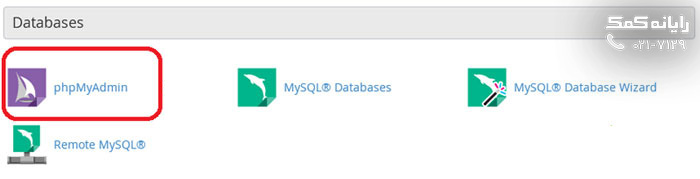
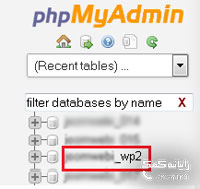
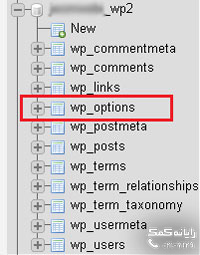
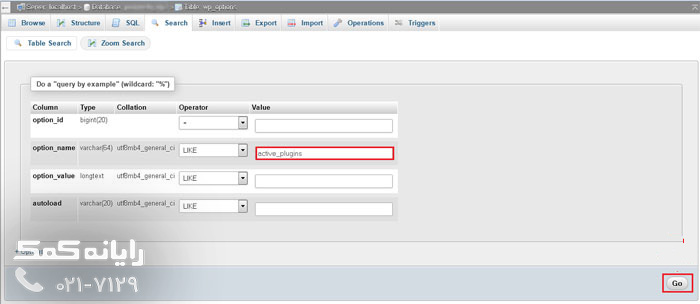

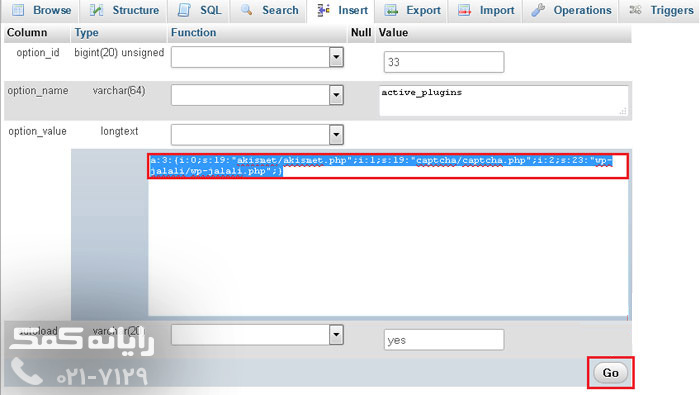
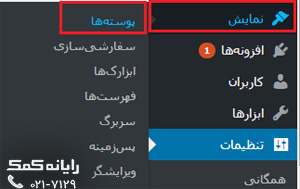
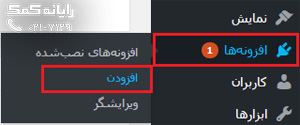
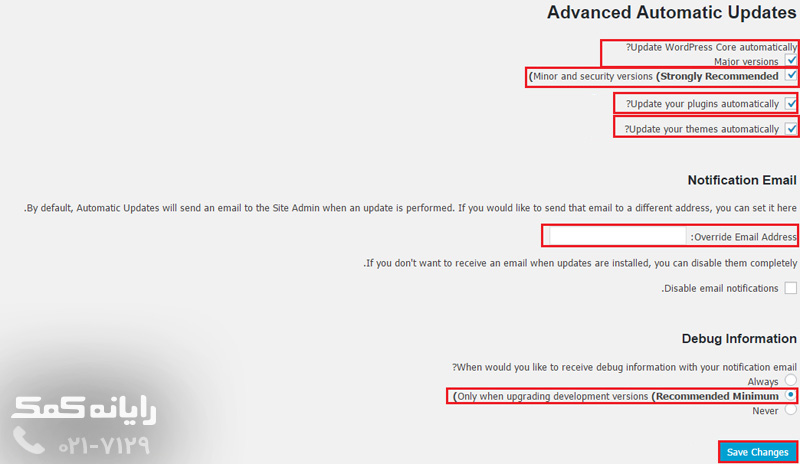



 ارور رانتایم در ویندوز 10 | 10 مهارت
ارور رانتایم در ویندوز 10 | 10 مهارت